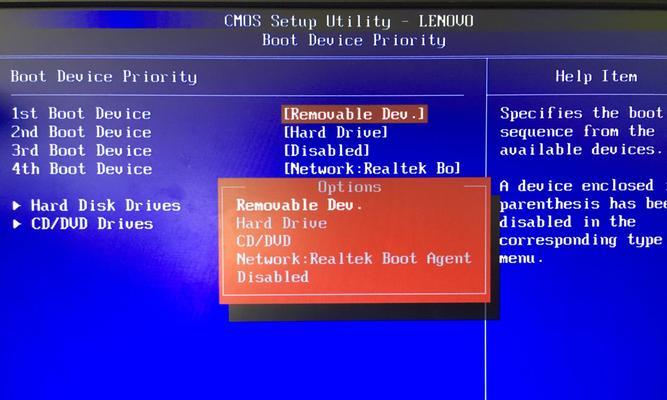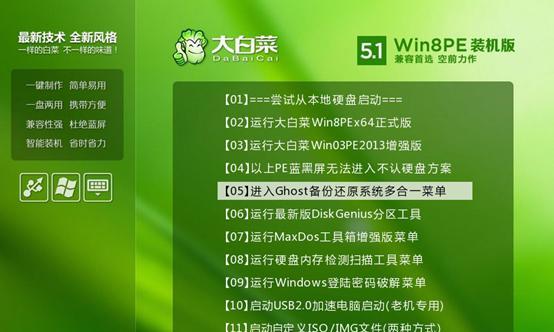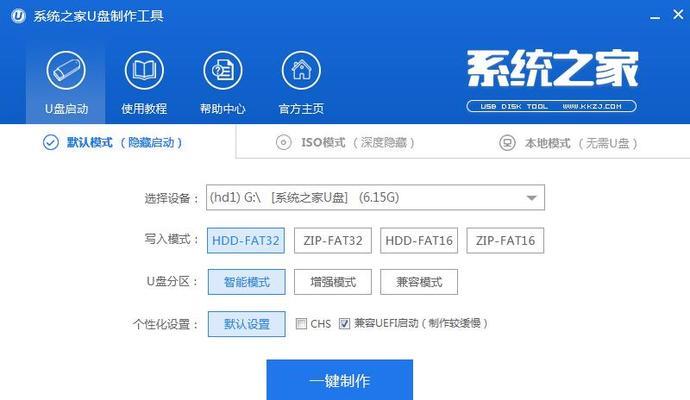在计算机装机过程中,更新或安装新的BIOS版本是非常重要的。传统上,我们需要使用光盘来更新BIOS,然而,随着技术的进步,现在我们可以通过使用U盘来完成这个任务。本文将详细介绍如何使用U盘安装BIOS,并提供逐步指南。

1.确认U盘的兼容性
我们需要确保U盘是兼容的。在下载或购买新的BIOS版本之前,请检查主板制造商的官方网站,查找有关支持U盘更新的信息。确保您的U盘符合要求。
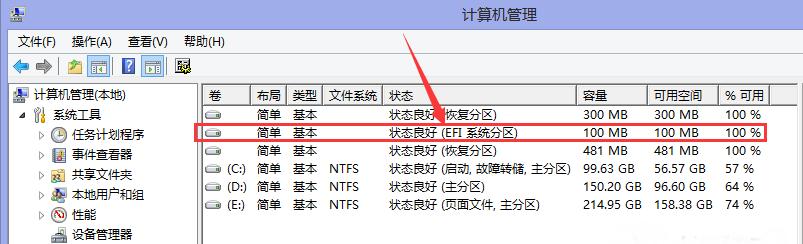
2.准备U盘和BIOS文件
接下来,将空白的U盘插入计算机,并备份U盘上的所有数据。从主板制造商的官方网站上下载最新的BIOS文件,并将其保存到U盘的根目录下。
3.启动计算机并进入BIOS设置
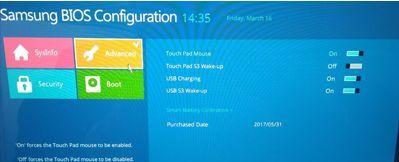
重启计算机,并在启动过程中按下指定键进入BIOS设置界面(通常是F2或Delete键)。根据您的计算机型号,在启动过程中显示的屏幕上查找相应的提示。
4.找到BIOS更新选项
在BIOS设置界面中,使用键盘的方向键浏览选项,并找到“BIOS更新”或类似的选项。这可能在“高级设置”或“安全设置”下。
5.选择U盘作为更新源
一旦找到BIOS更新选项,选择U盘作为更新源。这通常涉及选择“USB设备”或“外部设备”选项,并将其设置为首选。
6.确认并安装新的BIOS版本
在选定U盘为更新源后,按照屏幕上的指示确认并安装新的BIOS版本。在此过程中,请务必不要中断电源或操作计算机。
7.等待更新完成
一旦开始更新,您只需耐心等待,直到更新完成。这可能需要几分钟时间,取决于您的系统和BIOS文件的大小。
8.重新启动计算机
完成更新后,BIOS会自动重启计算机。请务必不要在此期间移除U盘或干扰计算机的操作。
9.检查BIOS版本
一旦计算机重新启动,进入BIOS设置界面,检查新安装的BIOS版本是否正确显示。如果一切正常,您已成功使用U盘安装了最新的BIOS版本。
10.删除U盘和恢复设置
一旦您确认BIOS已成功更新,您可以安全地将U盘移除,并恢复之前的BIOS设置。请务必按照主板制造商的建议进行操作。
11.测试和验证
为了确保新的BIOS版本正常工作,建议对计算机进行测试和验证。运行一些基准测试或其他软件,以确保系统稳定,并解决任何可能出现的问题。
12.注意事项
在更新BIOS时,请务必仔细阅读主板制造商提供的说明和警告。不正确的操作可能导致计算机无法启动或其他问题。
13.定期检查更新
BIOS是计算机系统的核心组件,因此定期检查是否有可用的更新是至关重要的。许多制造商提供自动更新工具,可以帮助您轻松地获得最新的BIOS版本。
14.寻求专业帮助
如果您对BIOS更新感到不安全或遇到任何问题,请不要犹豫寻求专业帮助。专业技术人员可以帮助您安全地更新BIOS,并解决任何潜在的问题。
15.
通过本文提供的逐步指南,您应该能够使用U盘安装最新的BIOS版本。始终牢记在操作任何BIOS设置之前备份重要数据,并且遵循主板制造商的建议和警告。定期检查更新以保持系统性能和稳定性。如果您有任何疑问或遇到问题,请寻求专业帮助。祝您成功更新BIOS!